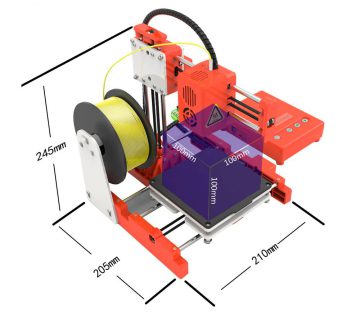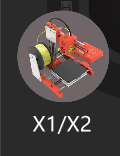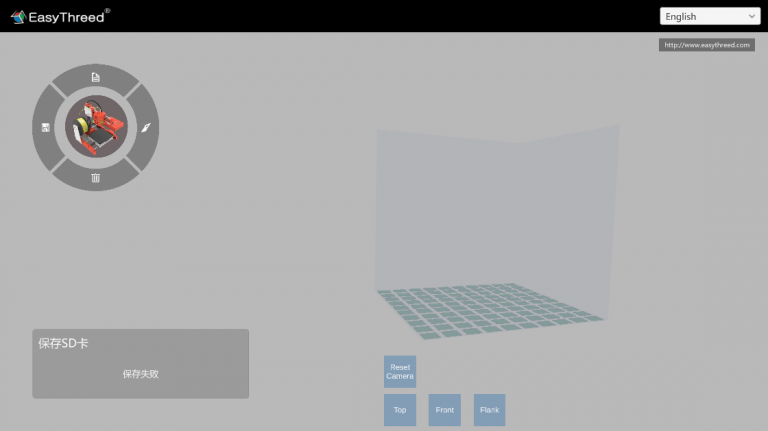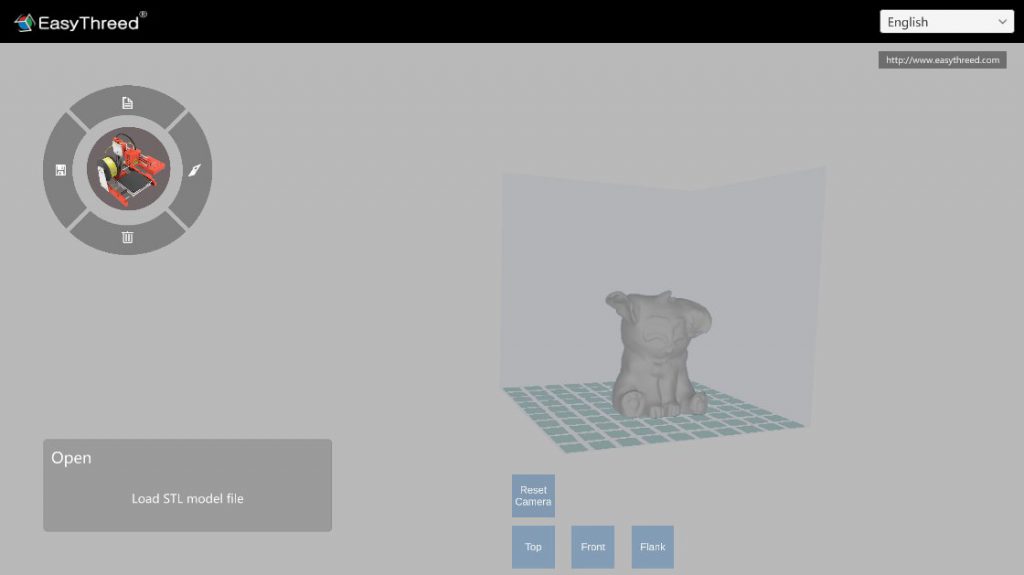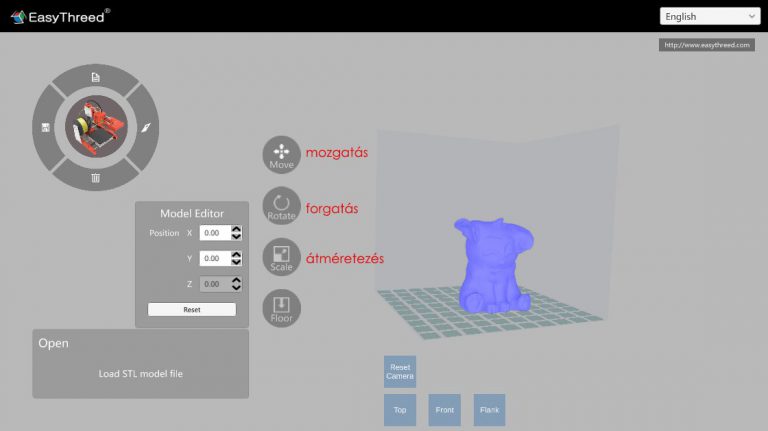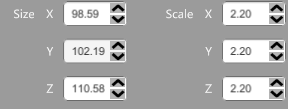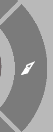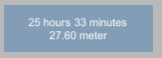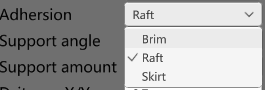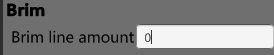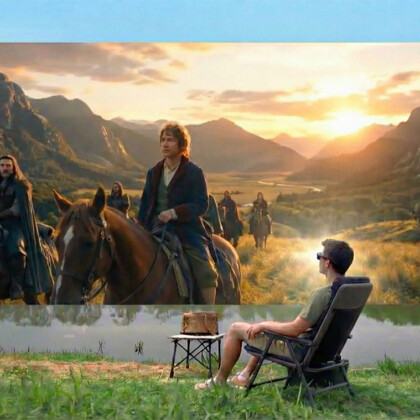Az Easythreed X1 Mini egy rendkívül olcsó (jelenleg 30 000 Ft) 3D nyomtató és nagyon egyszerűen is használható, ráadásul szerelésmentes (mindössze két fő egységet kell egymásra tenni és összecsavarozni). Gyerekeknek is jó választás, mert a használata szó szerint egyetlen gombnyomás és biztonságosabb, mint a tipikus 3D nyomtatók. A nyomtatásra kerülő dolgokat letölthetjük készen, vagy magunk is elkészíthetjük mindenféle ismeret nélkül is. A kész mű pedig festhető, így igazán kreatív hobbi is lehet a 3D nyomtatás.
Hogyan vásárolj a GearBest webáruházban? Kattints ide a teljes leírásért!
Ki és miért vesz 3D nyomtatót?
Otthonra nyilván hobbi célból, egyszerűen mert mókás. Aki tud 3D modellezni annak meg nyilván nagy élmény, hogy a valóságban is megnézheti a művét. De egyébként nem kell tudni 3D modellezni, mert milliónyi kész modell van az élet minden területére és témára (és vannak nagyon egyszerű modellező programok is). Gyorsan függővé lehet válni!
De gyerekeknek is egy remek készségfejlesztő, amennyiben van érdeklődése a 3D grafika iránt, hiszen számos gyerekeknek is szánt, nagyon egyszerűen használható 3D modellező létezik (mint pl. a Tinkercad). És azért nem mindennapi élmény megfogni valamit, amit addig csak a képernyőn látott (és nem csak a gyerekeknek az 🙂 ).
Üzleti célból prototípus gyártás, 3D modellek nyomtatása, stb. Persze itt már felmerül az igény az ipari nyomtatókra, amelyek nagyságrendekkel nagyobbak és persze az átlag számára túl nagy költséget jelentenek, mint hobbi.
3D nyomtatás oktató sorozat
Ebben a tesztben nem térünk ki mindenre külön, hiszen itt elérhető egy komplett oktató sorozat.
Kicsomagolás
Ahogy az lenni szokott a 3D nyomtatók esetén, nem éppen telefon méretű dobozban érkezett, de nem is igazán nagy ez esetben.
Szerencsére a gyártó tisztességesen becsomagolta, minden külön habszivacs jellegű rétegbe ágyazva.
Filament (nyomtatási alapanyag) csak egy nagyon kevés érkezik, ezért azt is érdemes rendelni.
Külső megjelenés
Az Easythreed X1 Mini nyomtató maximum 100 x 100 x 100mm, vagyis kis méretben nyomtat (bár a 10 centi azért annyira nem kicsi), de a modellek darabolhatók. Kellemes narancs színű és a szerkezete fém, valamint műanyag.
Bár ránézésre nem valami meggyőző, azért egész jól működik és nagy előnye, hogy minden veszélyesebb, mozgó alkatrész burkolva van. Így igazából az egyetlen a nozzle, ami kisebb égési sérülést tud okozni, na meg persze azért áram hajtja.
Kis helyen elfér
Ilyen a valóságban
Csak hogy látható legyen mennyire kicsi, balra egy átlagos méretű nyomtató
Nyomtatási jellemzők
- maximális nyomtatási méret: 100 x 100 x 100mm
- nozzle átmérő (ahol a nyomtatóanyag kijön): 0.4mm
- réteg vastagság: 0.05 – 0.3mm
- memóriakártya használható, onnan nyomtatás indítható
- USB-vel számítógépre is köthető
- nyomtatási sebesség: 10 – 40 mm/s
- használható anyagok: PLA, PLA Plus, TPU
- anyag átmérő: 1.75mm
- fájl formátumok: G-code, STL és bármi, amiből G-code készíthető
- pontosság: 0.1 – 0.2mm
- támogatott szoftverek: a saját szoftvere, Cura, stb.
- heatbed max. hőmérséklet: nem fűthető
- nozzle max. hőmérséklet: 230℃
- kijelző: nincs
A csomagban minden ott van, ami szükséges.
Összeszerelés
Bár összereszelésnek erős túlzás lenne nevezni a két darab egymásra helyezését és két csavarral összecsavarozását, de azért térjünk ki erre is.
Videó az összeszerelésről
Leveling
A szintezés, vagyis leveling fontos lépés. Vannak nyomtatók, amelyek erre képesek automatikusan, de ez nem.
Miért van erre szükség?
A kinyomtatott dolgok egy tárgyasztalon vannak, ami általában fűthető, de az X1 esetén nem. A tárgyasztal áll egy alsó részből és egy felette lévő valamilyen valamilyen tapadásért felelős bevonattal (build plate). Erre kerül az extruderből (nozzle, a fúvókával) az anyag. Viszont ha túl messze van a nozzle, akkor szélsőséges esetben már a levegőben megköt az anyag, vagy pedig túl sok anyag kerül a build plate-re és ronda lesz a végeredmény. De az sem jó, ha túl közel van, mert akkor meg nem tud elég anyagot kipumpálni, hiszen elzárja az anyag útját.
Akkor jó, ha egy papírlap éppen elfér a nozzle és a build plate között és mozgatásra érezhető súrlódás van köztük, de mozgatható.
Ez a kép jól szemlélteti a problémákat (sorban: túl messze, tökéletes, túl közel):
A drágább nyomtatók esetén egy kezelőfelületen mozgatható a nyomtatófej és a tárgyasztal, de az X1 esetén ezt kézzel kell elvégezni, aminek a menete:
kapcsold be
nyomd meg a home (ház gombot)
húzd ki a tápegységet
kövesd az alábbi videót (a négy sarkánál kell jónak lennie)
Időnként újra el kell végezni, de ideális esetben jó pár nyomtatásig OK.
Alapanyag (filament) bekötése
Maximum 250g nyomtatószál (filament) tehető a tartóra és a henger, amin van, az sem mindegy mekkora, ezért 3 dolgot tehetsz.
Veszel a gyártótól megfelelő filamentet (itt találod) és arról nincs is mit beszélni, bekötöd, használod.
Veszel normál 1kg-os filamentet és letekersz róla valamennyit, majd ahogy van felteszed a nyomtató tartójára. Ennek a hátránya, hogy összegubancolódhat és elakad. Némi filament is így érkezik a nyomtatóval, amely elég a mellékelt memóriakártyán lévő modell nyomtatására.
Veszel normál 1kg-os filamentet és külön tartóra teszed, onnan a feeder (az húzza be) be tudja húzni, ha nincs nagyon szorosra tekercselve. De megteheted, hogy kézzel előre letekersz mindig valamennyit.
A filament bekötése amúgy csak annyi, hogy a fehér csőbe bedugod. Lesz egy pont, ahol enyhén akad, de ott még kicsit erőltetni kell és általában érezni egy enyhe kattanást, akkor van a helyén.
Tegyél a nozzle alá valamit (papírt pl.), hogy ne a tárgyasztalra folyjon ki műanyag, majd nyomd meg a plusz gombot és elkezdi behúzni a filamentet. Először felmelegíti az extrudert, hiszen máshogy nem távozhatna az anyag, majd utána behúzza a filamentet és szépen folyik ki. Sokat ne pazarolj, ha jónak tűnik nyomd meg újra és abbahagyja.
Videón a filament bekötése (nincs hengeren amit hozzá ad a gyártó!)
Filament csere
Megeshet, hogy elfogy a filament vagy másikra cserélnéd. Ilyenkor a mínusz gombbal indíthatod el a filament kihúzását, viszont itt is várni kell, míg felmelegíti (hiszen bele van kötve a műanyag).
Tilos a belekötött filamentet rángatni!
Ha egy idő után megáll a folyamat, már nem tolja ki, akkor kézzel húzhatod, mert már nem tartja a feeder, de fogd meg a fehér csövet, hogy ne rángasd ki (megtörtént eset…)!
Néha előfordul, hogy valamiért nem kezdi el kifele húzni a filamentet, ilyenkor a plusz gombbal érdemes tenni egy próbát, majd ha már jön ki a műanyag, akkor mínusz és elkezdi kifele húzni a filamentet.
A csere után a plusz gombbal indítsd el a filament behúzását, egészen addig, míg már az új anyagot kapod (ennek eltérő szín vagy anyag esetén van jelentősége).
Nyomtatás indítása
Nyomtatásra három mód van:
- microSD memóriakártyára másolva a gcode fájlt (mindig a legutoljára másolt kerül nyomtatásra)
- számítógépre kötve (de ezt nem tudja a gyári program, így Cura vagy másik kell)
- okostelefonnal, de ezt hogy hogyan lehet beüzemelni az jó kérdés, mert a leírás nem létező dolgokra hivatkozik
Egyértelműen a legegyszerűbb a memóriakártyára másolni a gcode fájlt, amelyet a saját programjával elvégezhetünk.
Az elindítása után átállítható angolra
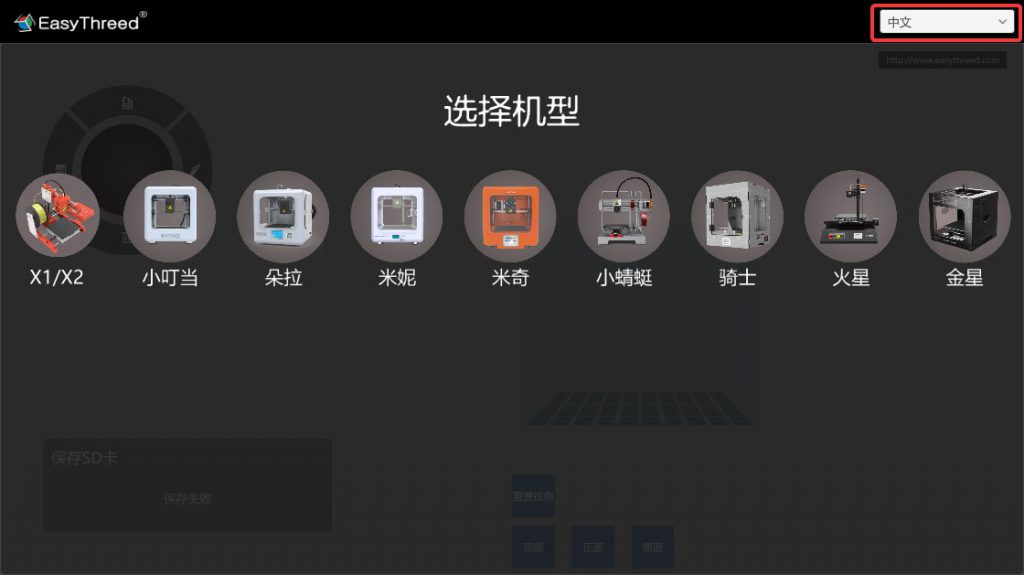
Válaszd az X1/X2-t
Majd PLA
Végül egy ilyen felületet kapsz
Egy fájlkezelőből egyszerűen csak húzz rá egy például stl fájlt, vagy kattints erre a gombra
Betölti a modellt
A jobb egeret nyomva tartva forgathatod, a reset camera gombbal pedig visszaállíthatod a nézetet. Kattintással kiválasztható és lehet forgatni, méretezni, áthelyezni.
Az átméretezés a legfontosabb, mert van hogy nem fér el, amit eltérő színnel jelez.
Ilyenkor válaszd ki az átméretezést és addig csökkentsd a méretet, míg elfér, vagy el nem éred a kívánt méretet.
De ha kattintasz a max gombra, akkor automatikusan a legnagyobb méretre állítja, amely még elfér.
Ha jónak tűnik, akkor elkészíthető a gcode fájl, ezzel a gombbal
Érdemes a one key-t választani
Majd három minőség közül választhatsz
- fast: legrosszabb, de gyorsan nyomtatja
- standard: átlagos
- optimize: legjobb minőség, leglassabb nyomtatás
Válaszd valamelyiket és várd meg míg végez
Kiírja a várható nyomtatási időt és a szükséges anyag mennyiséget (az időt alul becsüli)
Dugd be a memóriakártyát és save SD.
Mint látható, a másik lapon van egy custom is, ami főleg akkor hasznos, nyomtatási sebességet, supportot, vagy tapadást segítő felületet akarsz szabályozni.
A support teljesen kikapcsolható a none-t választva
Ugyanakkor a tapadást segítő brim, raft, skirt nem kapcsolható ki, de van rá megoldás
Ha egyik sem kell, akkor válaszd a brimet és állítsd a méretét nullára
Ha kész, akkor start slicing (erre minden módosítás után szükség van), majd save sd. A save data-val a gépre is menthető bárhova.
Tedd a memóriakártyát a nyomtatóba, majd nyomd meg a play gombot. Egy kis ideig eltart, míg elkezdi a nyomtatást.
A nyomtatás megkezdése előtt némi műanyagot kitolhat a semmibe azért, hogy mire nyomtatni kezd, már egyenletesen tudja adagolni. Ezt érdemes egy papírral felfogni, hogy ne kössön rá a build plate-re.
Ha végzett, akkor ne próbáld meg levenni a nyomtatóról a rátapadt tárgyat, hanem a tárgyasztal tetejét vedd le.
Ha levetted, akkor finoman hajlítsd meg, hogy a tárgy elváljon tőle, majd tedd vissza a nyomtatóra.
Lehetséges problémák
A mágneses build plate egy jó megoldás, mert tapad ahogy kell, viszont levenni is könnyű róla a tárgyakat. Van viszont vele pár probléma is.
Az egyik, hogy mivel hajlítgatjuk, ezért megeshet, hogy már nem tökéletesen egyenletes, ezért a mágneses rögzítés sem 100%-os, ami azt okozza, hogy nyomtatás közben elmozdul, ami nyilván nagyon nem jó.
Ezen könnyen lehet segíteni 4db papírcsipesszel, amit bárhol beszerezhetsz
Használat közben
Arra kell figyelni, hogy ne akadjanak bele semmibe.
A másik probléma, hogy ha vannak rajta különálló vékony részek, akkor azokat nehéz leszedni, éppen ezért ha esetleg a nyomtatás elején észreveszed, hogy nem azt nyomtatod amit akarsz, vagy bármi okból le akarod állítani, akkor érdemes megvárni, míg elkészül egy nagyobb résszel és pár réteggel. Úgy már könnyű lesz leszedni.
Érdemes nem összetapogatni egyébként, mert ha zsíros, akkor csökken a tapadása. Tisztítani leginkább alkohollal, vagy direkt ilyen célra készült tisztítószerrel érdemes. Kaparni, éles tárggyal piszkálni nem javasolt, mert kárt tehet a tapadó rétegben.
kb. 1500 Ft-ért egyébként itt lehet venni másikat. De ha megfelelően kezeled, akkor nagyon sokáig használható. Ha rátapad egy réteg vékony filament és nem jön le, akkor tisztításként nyomtass egy alakzatot fölé, vagy akár egy 10 x 10 cm-eset, ami 1.5mm vastag. Így szépen összeolvad a maradványokkal és könnyen lejön.
Nyomtatási minőség
A nyomtatási minőség nagyon összetett kérdés, függ a réteg vastagságtól, nyomtatási sebességtől, felhasznált anyagtól, hőmérséklettől, stb. De ha a saját programjával legalább a standard minőséggel nyomtatsz, akkor korrekt eredményt érhetsz el.
Például ilyet (standard, nem a legjobb minőség)
Alapvetően megbízhatóan nyomtat, de néha megfigyelhető főleg a kör és kisebb alapterületű alakzatok egy-két részén enyhe deformáció és időnként kicsit “darabosan” mozog nyomtatás közben.
A kész tárgyak faraghatók, csiszolhatók, festhetők, például akril festékkel, amely vízbázisú, biztonságosan használható és kis mennyiségben is vehető.
Összesen ötféle filament került kipróbálásra, amelyből egy nem volt használható, mert nem tapadt a tárgyasztalra (átlátszó Gembird).
Összegzés
Az Easythreed X1 kellemes meglepetést okozott, mert nem tűnt túl komoly nyomtatónak, viszont a gyakorlatban azért jól működik. Előnye nyilván a rendkívül alacsony ára, talán nincs is másik ennyire olcsó, szerelésmentes 3D nyomtató. Ezenkívül halk, sokkal biztonságosabb, mint a normál 3D nyomtatók.
További előnye, hogy könnyen levehetők róla az elkészült tárgyak, amely közel sem mindig igaz.
Hátránya hogy nem lehet rátenni 1kg-os nyomtatószálat, csak 250g-osat, amit lehet venni, de a kilónkénti ára magasabb. Ez megkerülhető egy külön tartó vásárlásával, vagy a filament letekerésével (de ennek is megvan a hátránya).
A másik, hogy érdemes csipesszel rögzíteni a build plate-et, mert megeshet, hogy elcsúszik. Szerencsére ez egy filléres költség.
Illetve azért nem mindig 100%-osan pontosan képes követni a nyomtatandó tárgyat, de még OK.
Alapvetően az árát mindenképpen megéri, még a kisebb problémákkal együtt is.
Hogyan vásárolj a GearBest webáruházban? Kattints ide a teljes leírásért!